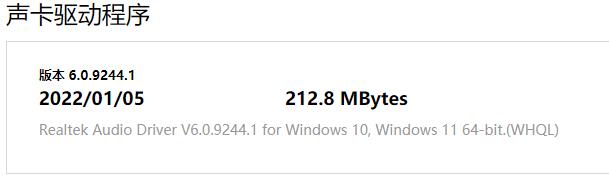在长期使用Win10系统的过程中,我们经常会遇到各种各样的问题。例如,当边肖想修改分辨率时,发现灰色被锁定了。如果出现这种情况,我们该怎么办?让我们来看看边肖的解决方案。
Win10分辨率锁定的解决方案
1.更新显示适配器驱动程序。
如果您尝试重新启动计算机,但仍然无法调整屏幕分辨率,请转到开始设置Windows Update检查更新,并通过Windows Update更新显示适配器驱动程序。
2.卸载并重新安装显示器驱动程序。
-右键单击开始。
-选择设备管理器。
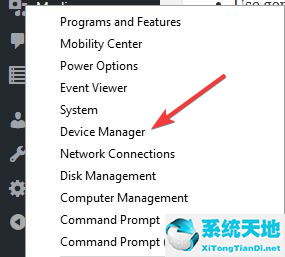
-单击以显示驱动程序/适配器。

-选择显示驱动程序的名称,例如NVidia of。
-单击卸载。
-确认您要继续卸载。
-卸载驱动程序文件后,重新启动计算机以自动安装通用显示器驱动程序。
3.更新widcomm
-右键单击开始。
-选择设备管理器。
-单击以显示驱动程序/适配器。
-右键单击您的显示/图形设备。
-单击更新驱动程序软件,然后按照向导中的步骤操作。
-重启计算机并检查。
您也可以查看制造商的网站,获取最新的驱动程序并从那里安装。
4.在兼容模式下安装驱动程序。
-从制造商的网站下载驱动程序。
-右键单击驱动程序安装文件,然后单击属性。
-单击兼容性选项卡,选择在兼容模式下运行此程序,然后从下拉菜单中选择Windows 8操作系统,然后继续安装。
-完成此操作后,重新启动计算机,检查问题是否仍然存在。
5. Use AMD Catalyst Control Center
-右键单击开始并选择设备管理器。
-单击显示适配器,然后单击您的显卡。
-单击在您的计算机上搜索驱动程序。
-单击从列表中选择一个驱动程序。
-选择你最近的一个。
-重启你的电脑。当AMD Catalyst控制中心工作时,转到我的数字平板电脑,从那里转到扩展选项,根据需要进行更改,然后单击应用。
6.使用图形卡控制面板
转到图形卡控制面板,选择分辨率设置,然后设置屏幕分辨率。例如,对于NVidia控制面板,请执行以下操作:
-右键单击桌面。
-选择NVidia控制面板。
-去展示区。
--更改分辨率并相应地调整。